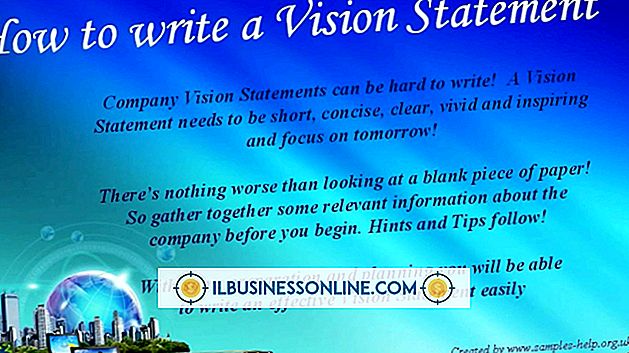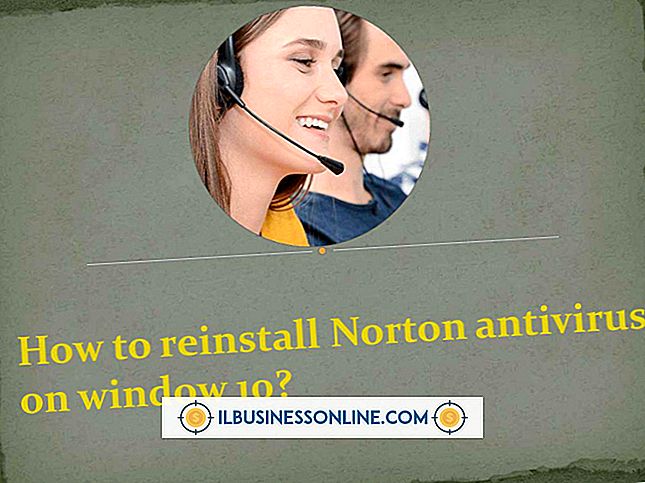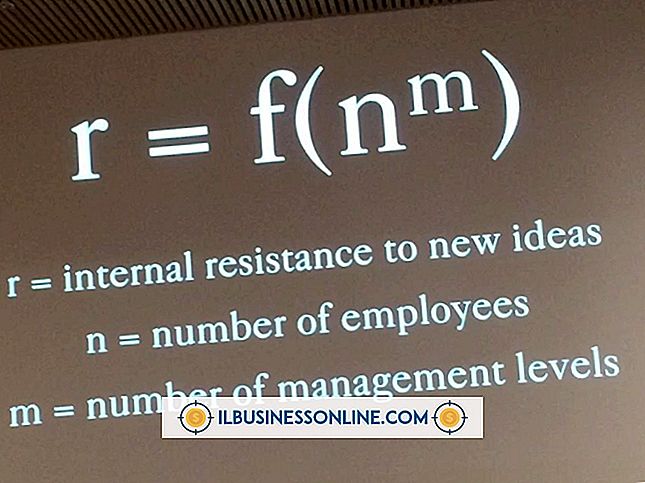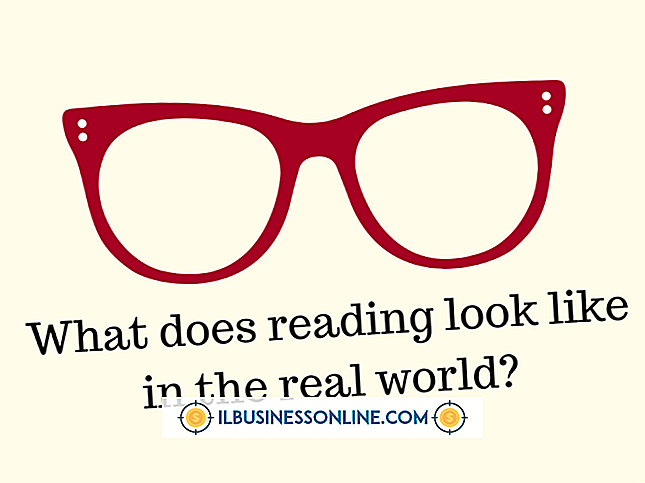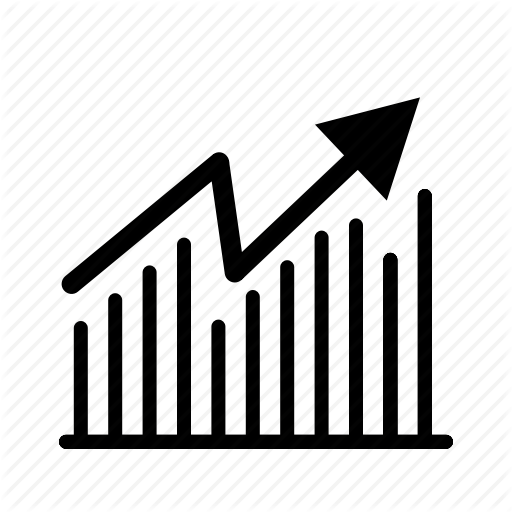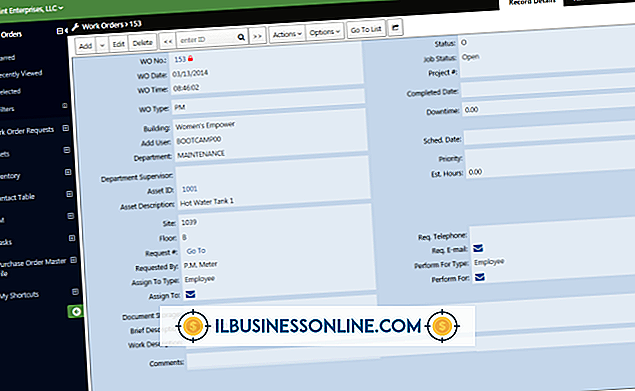Bir Zip Klasörü Nasıl Görünür?

ZIP, sıkıştırılmış arşivler için tek dosya türünden uzak olsa da, en yaygın olanlardan biridir ve herhangi bir masaüstü işletim sisteminde çalışır. Windows, dosya yöneticisi Explorer'da yerleşik ZIP dosyalarının sıkıştırılması ve sıkıştırılması açma desteğine sahiptir. Windows bu arşivleri ayrı bir simge ile temsil eder. Ancak, ZIP dosyalarını yönetmek için yerel olmayan bir yazılımınız varsa, ZIP dosya türünü temsil eden farklı bir simge görürsünüz.
ZIP Dosya Simgesi
Explorer’daki ZIP dosyaları, dizinler için kullanılan manila klasör simgesine çok benziyor. Bununla birlikte, ZIP dosyaları, simgenin içindeki klasörün ön tarafında fermuarlı kapalı bir klasör gibi görünür. Bir grup büyük simgeye bakarken bu fark dikkat çekicidir, ancak küçük simgeler kullanıyorsanız veya bir grup klasör arasında tek bir ZIP dosyanız varsa, grup içindeki farkı söylemek zor olabilir.
Diğer Tanımlama Yöntemleri
Explorer varsayılan olarak dosya türü uzantılarını görüntülemiyor, bu nedenle türüne göre bir ZIP dosyası tanımlamak istiyorsanız "ayrıntılar" görünümünü seçmeniz gerekir. Explorer'da sağ tıklayın, "Görünüm" e gidin ve "Ayrıntılar" ı seçin. ZIP dosyaları "Sıkıştırılmış (sıkıştırılmış) Klasörü" dosya türü olarak listeleyecektir.
Alternatif Simge Türleri
Windows, ZIP dosyalarını yönetmek için tüm araçlara sahip olsa da, sıkıştırılmış dosyaların oluşturulmasına, yönetilmesine ve optimize edilmesine yardımcı olacak birçok alternatif yazılım vardır. Bu programlardan birine sahipseniz ve ZIP dosyalarını yönetmek için varsayılan program olarak ayarladıysanız, varsayılan Windows simgesi yerine logolarını görürsünüz. WinZip ile, bir ZIP dosyasının simgesi metal bir mengene içinde sıkıştırılmış bir klasöre benzeyecektir. WinRAR, ZIP dosyalarını üç renkli, yığılmış kitaplardan oluşan bir simge ile temsil eder. 7-Zip en seyrek - merkezinde "7z" olan beyaz bir kare.
ZIP Dosyalarını Yönetme
Explorer’da bir ZIP dosyasına çift tıklamak bir klasör gibi açılacaktır. Ancak, bu dosyaları ayıklamadıkça değiştiremezsiniz. Dosyaları arşivde herhangi bir yere sağ tıklayarak ve "Tümünü Çıkar" ı seçerek çıkarabilirsiniz. Ayrıca bir dosyayı tıklayıp ayıklamak için başka bir klasöre sürükleyebilirsiniz. Sıkıştırılmış bir dosya oluşturmak istiyorsanız, bir dosya grubu seçerek, seçilen dosyalardan birini sağ tıklayıp "Gönder" e gidip "Sıkıştırılmış (sıkıştırılmış) Dosya" yı seçerek yapabilirsiniz.